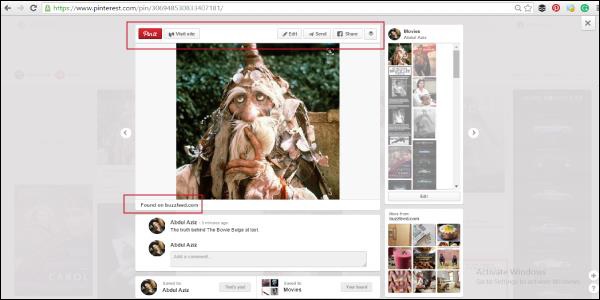Pinterest Marketing - Fixieren
Alles wird in Form von Pins auf Pinterest veröffentlicht. Die Sammlung der Stifte wird auf Brettern gespeichert. Mit Pinterest können Sie den Namen oder die Beschreibung eines Boards jederzeit ändern. Pinterest hat die Anzahl der Boards, die mit allen Arten von Boards erstellt werden können, auf 500 begrenzt. Außerdem begrenzt Pinterest die Anzahl der Pins, die Sie veröffentlichen können, auf 2,00.000 und die Pinner auf 50.000.
Lass uns mehr über Pinterest Boards wissen.
Arten von Pinterest-Boards
Wie bereits erwähnt, gibt es drei Arten von Pinterest-Boards: Regular, Secret und Group.
Regelmäßige Boards
Hier können Sie eine fertige Idee veröffentlichen. Dieses Board wird ohne Pins von einem Mitarbeiter veröffentlicht.
Geheime Bretter
Jede Idee ist nicht immer publikationsbereit. Manchmal kann es vorkommen, dass Sie an Ihrer PIN arbeiten, der entsprechende Beitrag auf Ihrer Website jedoch noch nicht vollständig ist. Zu diesem Zeitpunkt können Sie Ihre PIN auf Ihren geheimen Brettern speichern. Sie können auch mit dem anderen Mitarbeiter des Boards diskutieren, bevor Ihr Follower von der Stecknadel erfährt. Pinterest Secret Boards sind fast identisch mit normalen Boards, nur mit der Option, unsichtbare Pins zu speichern.
- Geheime Bretter und die Stifte der Bretter sind für Ihre Anhänger nicht sichtbar.
- Geheime Boards können mehrere Mitarbeiter haben.
- Sobald Sie ein geheimes Board veröffentlicht haben, kann es nur rückgängig gemacht werden, wenn Sie es löschen.
- Sie können beliebig viele geheime Bretter haben.
Gruppenvorstände
Es ist dem regulären Board ziemlich ähnlich, mit dem Unterschied, dass zusammen mit dem Board-Ersteller mehrere Personen dieses Board anheften können. Diese Karten müssen mit kategorisierten Stiften aufbewahrt werden.
Kategorisierung auf Pinterest Boards
Pinterest Boards sind die Kategorisierung Ihrer PIN. Diese Kategorisierung ist nicht Standard, Sie müssen die Reihenfolge und den Namen erstellen. Das Board wird in Ihrem Profil mit einem Bildausschnitt aus Ihrer Stecknadel angezeigt. Boards können verfolgt oder nicht befolgt werden. Dies bedeutet, wenn einige Zuschauer nicht alle Ihre Pins außer einer Kategorie mögen, können sie nur einem Ihrer Boards folgen. In Pinterest können Sie einem Profil oder einem Forum aus einem Profil folgen. Sie können mehreren Boards folgen.
Ein neues Board auf Pinterest erstellen
Hier sind die Schritte, die Sie befolgen müssen -
- Zum Profil gehen. Klicken Sie auf "Board erstellen".
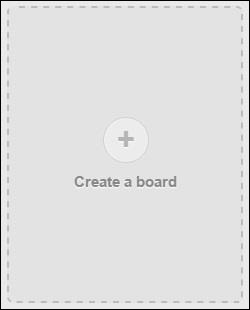
- Ein Dialogfeld wird angezeigt.
- Geben Sie den entsprechenden Namen für die Tafel ein.
- Geben Sie eine kurze, eingängige und klare Beschreibung ein.
- Wählen Sie eine Kategorie aus, zu der das Board gehört.
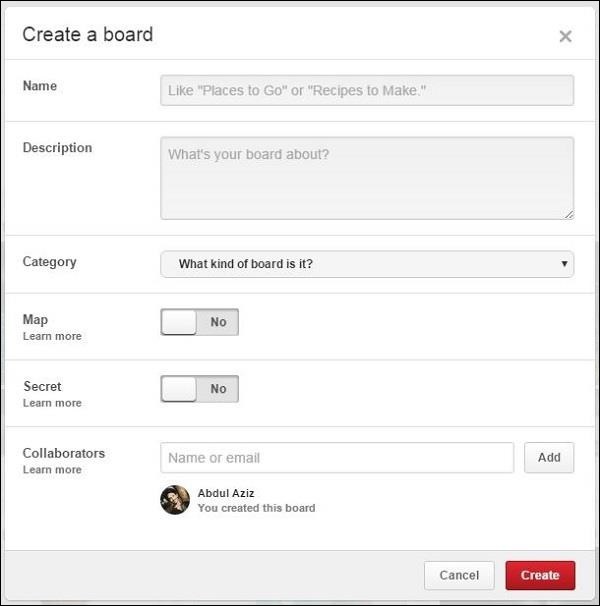
- Machen Sie das Board geheim, wenn Sie wollen.
- Fügen Sie weitere Mitarbeiter hinzu, um einen Beitrag in Ihrem Board zu leisten.
- Klicken Sie auf die Schaltfläche "Erstellen".
Board bearbeiten
Sie können das Board mit der Schaltfläche "Bearbeiten" unter dem Board in Ihrem Profil bearbeiten. Oder Sie können einfach in die Tafel eintreten und auf der rechten Seite finden Sie die Schaltfläche „Tafel bearbeiten“.
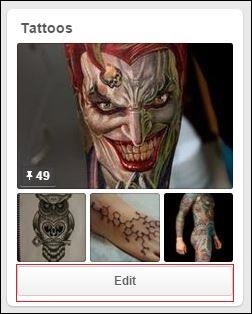
Hinzufügen eines neuen Boards aus Ihrem Profil
Befolgen Sie die angegebenen einfachen Schritte -
Klicken Sie oben auf Pinterest auf Ihren Namen.
Klicke auf "Create a boardFeld oben in der Liste Ihrer Boards.
Wählen Sie einen Namen und eine Kategorie für Ihr Board.
Sie können auch festlegen, dass das Board vom Typ geheim oder gruppiert wird.
Klicke auf "Create Board" Taste.
Hinzufügen eines neuen Boards beim Fixieren
Befolgen Sie die angegebenen einfachen Schritte -
Klicke auf "Pin It”Auf dem Pin, den Sie speichern möchten.
Klicke auf "Create a Board”.
Benennen Sie Ihr neues Board und wählen Sie aus, ob Sie es geheim halten möchten.
Klicken "Create Board”, Um die Platine zu erstellen und den Pin zu speichern.
Ein Pinterest Board optimieren
Hier sind einige Tipps zur Optimierung Ihres Boards -
- Füllen Sie alle leeren Optionen mit Ihren Informationen aus.
- Stecken Sie ein qualitativ hochwertiges Bild fest, das für Ihr Motiv relevant und für das Publikum attraktiv ist.
- Erstelle dein eigenes Gruppenboard.
- Treten Sie anderen Gruppengremien bei, um Ihre Ideen zu teilen.
- Verwenden Sie die Optionen "Secret Board", wenn Sie Ihrer Zeit voraus sind.
- Sie können die Reihenfolge des Boards in Ihrem Profil durch einfaches Ziehen ändern.
- Die Reihenfolge der Stecknadeln kann auch durch Ziehen geändert werden.
Secret Boards auf Pinterest erstellen
Befolgen Sie die angegebenen einfachen Schritte -
- Ins Konto einloggen.
- Gehen Sie zu Ihrem Profil.
- Klicken Sie auf die Schaltfläche "Board erstellen".
- Ein Menü wird wie gezeigt angezeigt.
- Leerzeichen ausfüllen.
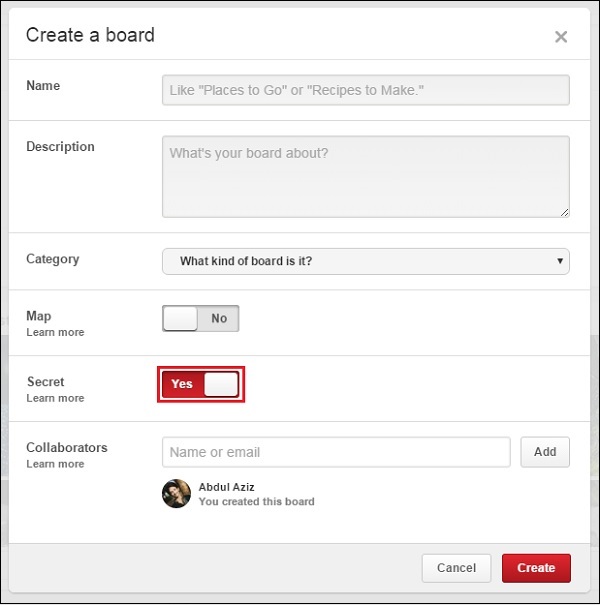
- Klicken Sie auf den Schieberegler neben der Option "Geheimnis", um "Ja" anzuzeigen, falls dieser noch nicht aktiviert ist.
- Klicken Sie auf die Schaltfläche "Erstellen".
Sie haben also eine geheime Tafel.
Ein geheimes Board öffentlich machen
Um ein geheimes Board zu veröffentlichen, gehen Sie zu Edit Board. Bewegen Sie den Schieberegler auf "Ein".
Was sind Pinnable-Websites?
Pinnable-Website sind die mit Pinterest verknüpften Websites. Sie können jedes Bild von diesen Websites mit der Pinterest-Browser-Schaltfläche „Pin it“ als Lesezeichen speichern. Die Hauptidee hinter der Pinnable-Website ist, dass das Bild vom Browser aufgerufen wird, wenn Sie auf der Pinnable-Website auf die Schaltfläche „Pin It“ klicken.
Das Bild ist somit feststeckbar und Sie können es auf Ihrem Pinterest-Board anheften. Der Pin wird dann automatisch mit der Bildposition gesetzt. Zum Anheften von einer Website muss die Mindestgröße eines Bilds 100 x 200 Pixel betragen.
Anheften eines Bildes von der Website
So können Sie es machen -
Step 1- Durchsuchen Sie eine zufällige Pinnable-Website. Klicken Sie auf die Schaltfläche "Pin It".
Step 2 - Die Schaltfläche ruft dann das feststeckbare Bild auf, wie im folgenden Bild gezeigt.
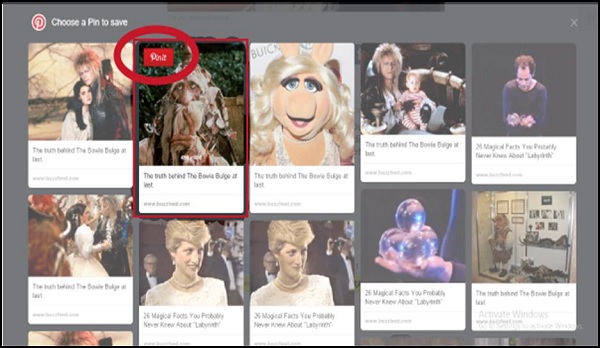
Step 3- Wählen Sie ein Bild zum Fixieren auf Ihrem Board aus. Klicken Sie auf die Schaltfläche "Pin It".
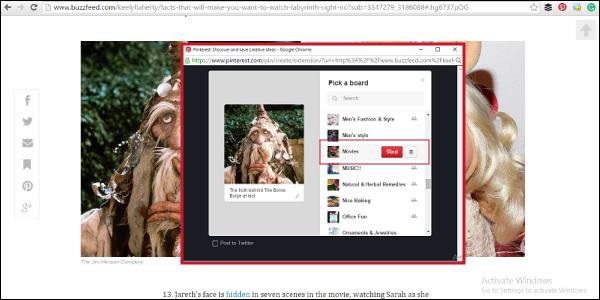
Step 4- Dann erscheint ein Dialogfeld mit all Ihren Boards. Ändern Sie die Beschreibung, wenn Sie möchten. Wählen Sie die entsprechende Platine für Ihren Pin.
Bearbeiten eines Pins nach dem Fixieren
So können Sie es machen -
Step 1 - Finden Sie Ihren Stift auf der Tafel, an der Sie ihn befestigt haben.
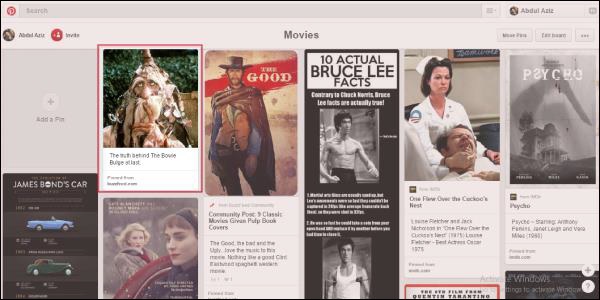
Step 2- Vergrößern Sie den Stift, indem Sie darauf klicken. Sie erhalten Informationen über den Pin, z. B. eine Beschreibung, wann er angeheftet ist usw. Auf der rechten Seite werden Pinterest-Vorschläge zu relevanten Boards angezeigt, auf denen er zuvor angeheftet wurde.
Step 3- Klicken Sie auf die Schaltfläche "Bearbeiten". Ändern Sie die Beschreibung und die Tafel, wenn Sie möchten.